win7系统静态ip地址如何填写 win7系统静态ip填写方法图文详解
相信很多用户都清楚,静态ip的上网方式与动态ip以及宽带拨号上网的方式有些不一样,使用静态ip上网的人并不多,主要是在企业、学校等网关上使用,那么win7系统静态ip怎么填写呢?今天为大家分享win7系统静态ip填写的操作方法。
静态ip填写方法:
1、第一栏“IP地址”:填写你的有效IP地址,在这里,我以192.168.152.84为例来填写,但你一定要填上你的有效IP地址;如图所示:

2、第二栏“子网掩码”不用你手动填写,只要点击它就会自动帮你填充;如图所示:

3、第三栏“默认网关”将你的IP地址最后那部分改成1,这里IP为:192.168.152.84,那么默认网关就填写:192.168.152.1,假设IP为:192.168.155.6,那么默认网关就填写:192.168.155.1;如图所示:

4、至于“DNS服务器”这栏你可以填的跟下图里的一样。如图所示:

总结
以上所述是小编给大家介绍的win7系统静态ip填写方法图文详解,希望对大家有所帮助,如果大家有任何疑问请给我留言,小编会及时回复大家的。在此也非常感谢大家对脚本之家网站的支持!
如果你觉得本文对你有帮助,欢迎转载,烦请注明出处,谢谢!
相关文章
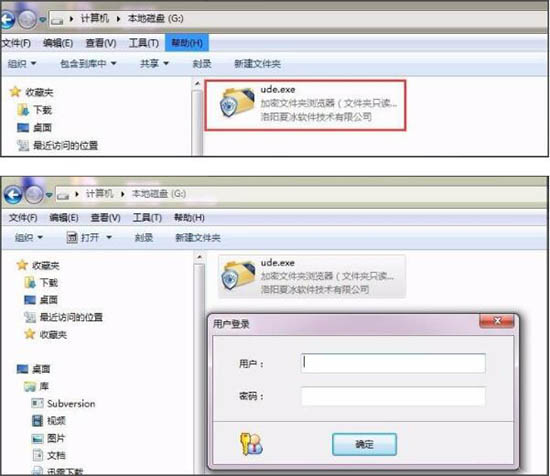
win7系统怎么加密电脑硬盘 win7系统加密电脑硬盘的快速操作方法
很多时候,我们为了自己的隐私或者重要重要文件不被人看到,都会把这些文件进行加密,但是很多朋友不知道win7系统怎么加密电脑硬盘,感兴趣的朋友跟随小编一起看看吧2019-07-17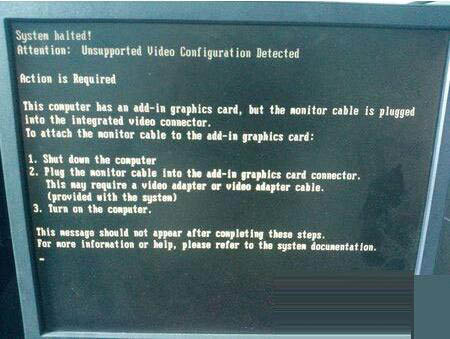
win7系统开机显示system halted如何处理 win7系统开机显示system halt
最近有位win7系统用户反映,电脑开机的时候显示system halted,用户不知道这是怎么回事,更不知道如何解决,为此非常苦恼,其实system halted的意思就是死机,无法进入系2019-07-17
win7无法运行cmd命令怎么办 cmd命令无法运行的解决方法
win7无法运行cmd命令怎么解决?cmd命令是win7系统中非常重要的功能,可使用各种命令来控制或设置系统,不过有win7破解版系统用户在运行框输入cmd之后,提示无法运行cmd命令2019-07-15
win7系统如何设置锁定计算机 win7系统快速锁定计算机设置方法
这篇文章主要介绍了 win7系统快速锁定计算机设置方法,本文分步骤给大家介绍的非常详细,具有一定的参考解决价值,需要的朋友可以参考下2019-07-12
win7系统右下角语言栏没有了如何处理 win7系统语言栏没有了完美解决方
最近有很多朋友向小编反映,win7系统右下角语言栏不见了,捣鼓半天也没弄好,今天小编给大家分享一篇教程关注大家解决win7系统语言栏没有了问题,感兴趣的朋友跟随小编一起2019-07-12
win7系统怎么增加系统启动项 win7系统增加系统启动项的方法图解
最近有朋友网友向小编资讯 win7系统增加系统启动项的操作方法,今天小编特意给大家分享一篇教程帮助大家学习,感兴趣的朋友跟随小编一起看看吧2019-07-11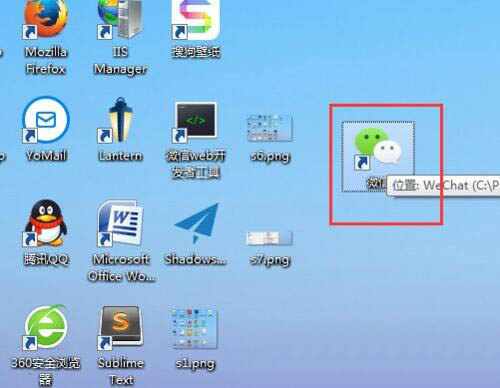
win7电脑桌面图标排列方式如何设置 win7电脑桌面图标排列方法
最近有位win7系统用户反映,自己桌面上的程序图标非常多,看着很乱,所以想要将它们排列整齐一些,但是却不知道怎么操作?接下来脚本之家小编给大家分享win7电脑桌面图标排2019-07-11
win7系统ie浏览器不见了如何处理 快速解决win7系统ie浏览器不见了问题
小编给大家分享win7系统ie浏览器不见了的处理方法,本文图文并茂给大家介绍的非常详细,具有一定的参考借鉴价值,需要的朋友参考下吧2019-07-10
win7系统usb接口功能不足如何处理 电脑usb接口供电不足问题的完美解决
今天小编给大家分享电脑usb接口供电不足问题的完美解决方法,非常不错,本文图文并茂给大家介绍的非常详细,具有一定的参考借鉴价值,需要的朋友跟随小编一起看看吧2019-07-09
Win7怎么查看电脑主板型号?win7系统电脑查看主板型号的四种方法
win7系统电脑如何查看主板型号?相信很多小伙伴都不知道如何查看,所以接下来小编给大家分享win7系统电脑查看主板型号的四种方法。感兴趣的朋友不妨阅读下文内容,参考一下2019-07-22


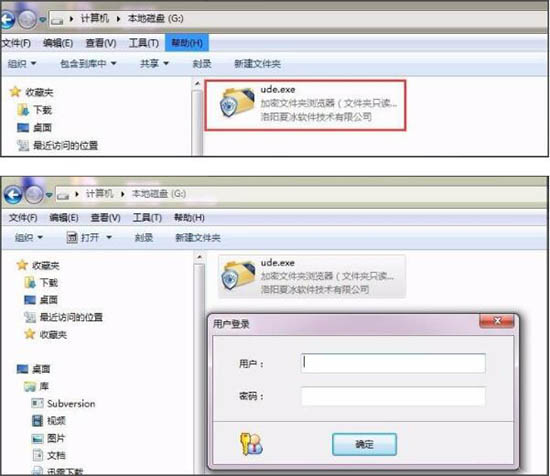
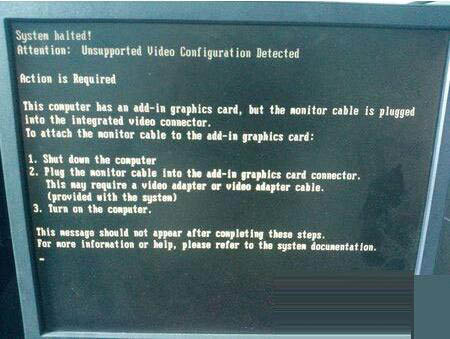




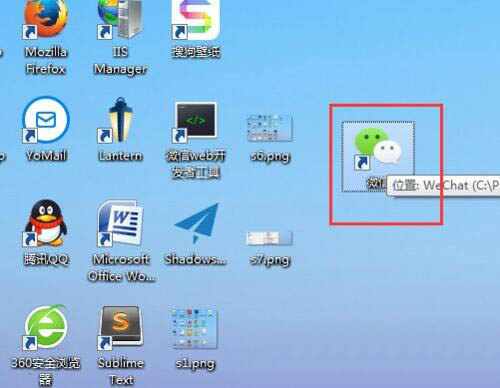



最新评论